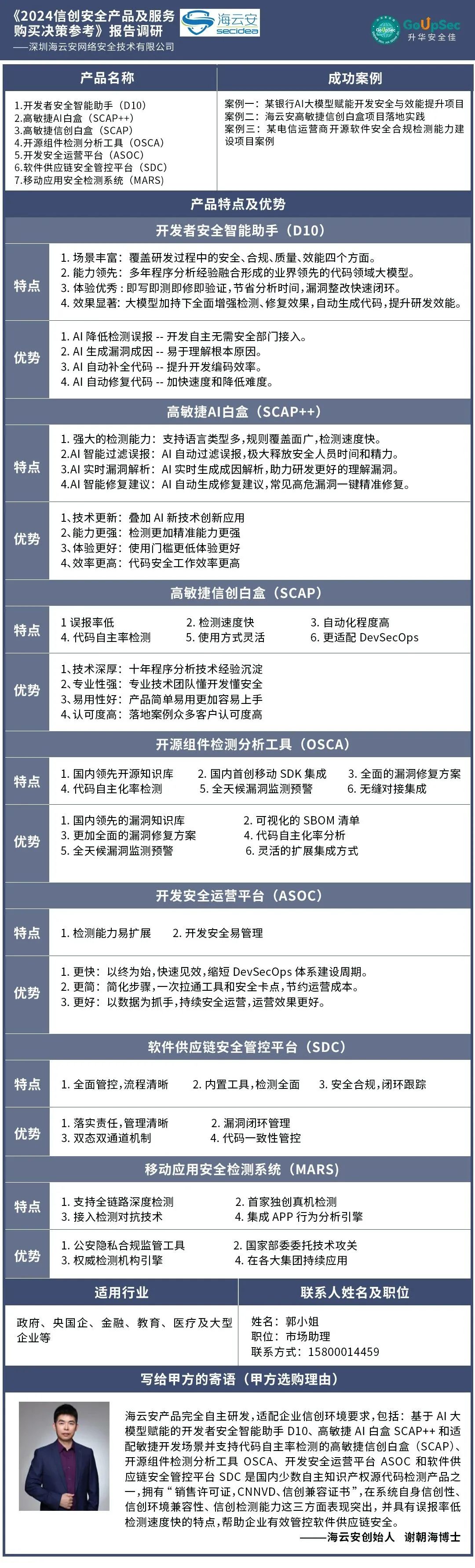前言
计算机网络安全问题是一个复杂且多维的领域,它涉及到网络系统的硬件、软件以及数据的安全保护,确保这些元素不因偶然的或恶意的原因而遭到破坏、更改或泄露。
一、计算机网络安全的定义
计算机网络安全是指利用网络管理控制和技术措施,保证在一个网络环境里,数据的保密性、完整性及可使用性受到保护。这包括物理安全和逻辑安全两个方面:物理安全指系统设备及相关设施受到物理保护,免于破坏、丢失等;逻辑安全则包括信息的完整性、保密性和可用性。
二、计算机网络安全的潜在威胁
- 网络系统自身漏洞:计算机网络系统中不可避免会存在一些问题,可能会受到系统自身的影响造成安全隐患。部分硬件设备以及用户在日常软件安全及使用过程中也会增加系统的危险性。
- 信息内容安全隐患:在开放性越来越强的网络环境中,数据的安全性越来越低。常见的安全隐患主要有信息的损坏以及泄露,造成此情况的原因主要有病毒攻击、非法截取、窃取或者系统自身故障等。
- 用户日常操作不当:并非所有人员都能够掌握计算机网络的安全操作,用户对计算机网络安全规则的不了解会导致其在日常操作中出现失误,泄露用户自身的数据信息,给不法分子留下漏洞。
- 网络安全管理不到位:这是大数据环境下计算机网络环境面临的主要问题之一,日常管理不佳会导致计算机系统受到破坏,尤其是包含大量用户信息的机构单位,如学校、政府、银行等,面临的风险更大。
三、网络安全问题的具体表现
软件系统的安全问题:软件系统一般包括系统软件、应用软件和数据库部分。软件可能会被篡改或盗窃,一旦软件被修改或破坏,就会损害系统功能,以至整个系统瘫痪。数据库存有大量的各种数据,如果遭破坏,损失难以估量。
硬件系统的安全问题:硬件即除软件以外的所有硬设备,这些电子设备最容易被破坏或盗窃,其安全存取控制功能还比较弱。此外,信息或数据在通过通信线路传送时也可能被截取。
环境因素导致的安全问题:
- 电磁波辐射:计算机设备本身存在电磁辐射问题,也易受外界电磁波的辐射和干扰,特别是自身辐射带有信息,容易被别人接收,造成信息泄漏。
- 辅助保障系统问题:水、电、空调等中断或不正常会影响系统运行。
- 自然灾害:火、电、水,静电、灰尘,有害气体,地震、雷电,强磁场和电磁脉冲等危害,有的会损害系统设备,有的则会破坏数据,甚至毁掉整个系统和数据。
人为因素导致的安全问题:包括安全管理水平低、人员技术素质差、操作失误或错误、违法犯罪行为等。
四、网络安全问题的对策
- 物理措施:保护网络关键设备(如交换机、大型计算机等),制定严格的网络安全规章制度,采取防辐射、防火以及安装不间断电源(UPS)等措施。
- 访问控制:对用户访问网络资源的权限进行严格的认证和控制,如进行用户身份认证,对口令加密、更新和鉴别,设置用户访问目录和文件的权限,控制网络设备配置的权限等。
- 数据加密:对网络中传输的数据进行加密,到达目的地后再解密还原为原始数据,目的是防止非法用户截获后盗用信息。
- 网络隔离:采用隔离卡或网络安全隔离网闸等方式实现网络隔离,以提高网络的安全性。
- 安装防病毒系统:安装网络防病毒系统以防止计算机网络病毒的传播和破坏。
- 其他措施:包括信息过滤、容错、数据镜像、数据备份和审计等,以确保网络系统的稳定运行和数据的安全。
![]() 结语
结语
静心的做
成功了说
!!!